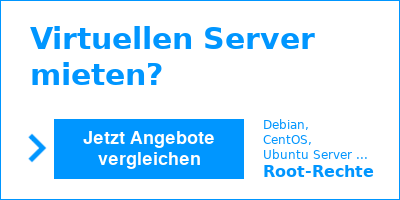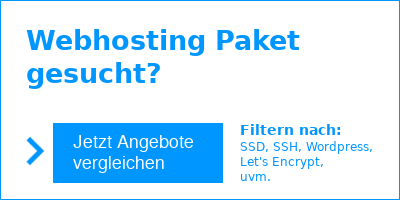Joomla Administrator Passwort vergessen – Wie erhalte ich wieder Zugriff?
In dieser Anleitung wird Ihnen gezeigt, wie Sie das Administrator Passwort Ihrer Joomla Instanz ganz einfach über phpMyAdmin zurücksetzen können. Dies wird beispielsweise notwendig, wenn Sie das Passwort vergessen haben oder es von einer anderen Person verändert wurde.
Über phpMyAdmin auf die Datenbank zugreifen
Um das Administrator Passwort außerhalb des Joomla-Backends ändern zu können, müssen Sie sich zuerst Zugang zur Joomla-Datenbank verschaffen. In der Regel geschieht dies über die Datenbankverwaltungssoftware phpMyAdmin, wie es auch in dieser Anleitung der Fall ist. In der Regel finden Sie die entsprechenden Zugänge im Kundencenter Ihres Hosting Anbieters.
Joomla Benutzertabelle öffnen
Nun müssen Sie in phpMyAdmin Ihre Joomla Datenbank auf der linken Seite auswählen. Auf der rechten Seite erscheinen dann alle in der Datenbank verfügbaren Tabellen, klicken Sie hier die Tabelle mit der Bezeichnung „users“ an. Siehe Screenshot.
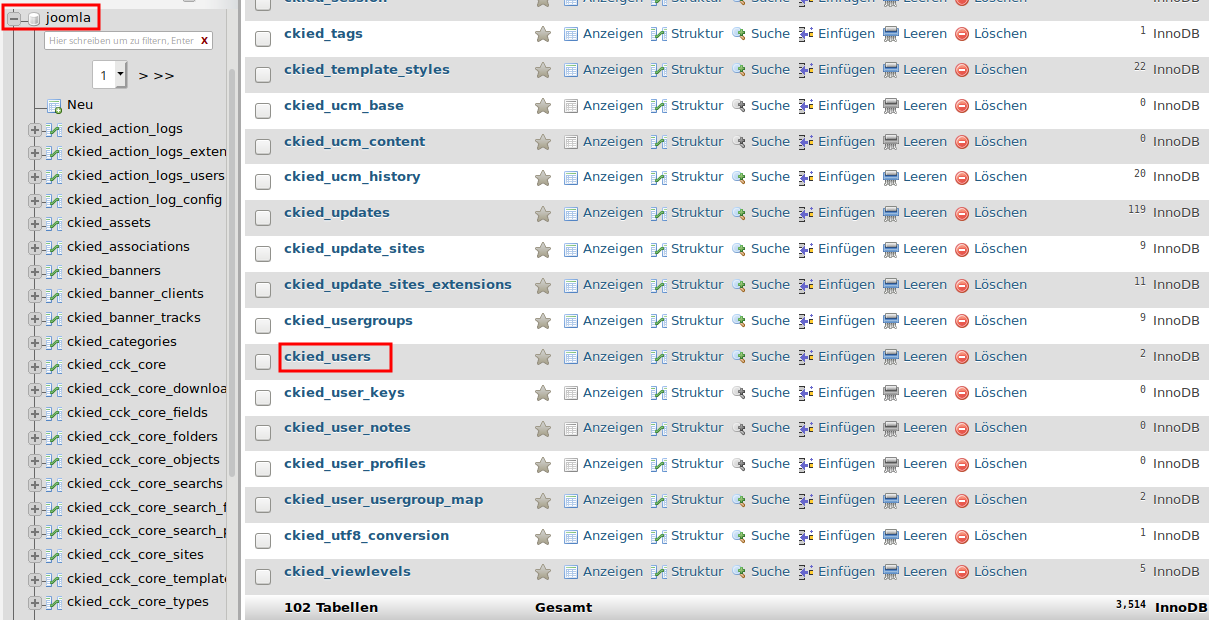
Joomla Passwort ändern
Nachfolgend sehen Sie alle in Ihrer Joomla Installation angelegten Benutzer. In dem folgenden Beispiel gibt es lediglich zwei Benutzer. Beim oberen Eintrag handelt es sich um den Administrator Account (hier „Super User“), dessen Passwort wir ändern möchten. Um das Passwort zu ändern, klicken Sie zuerst auf den Bearbeiten-Schriftzug, vor dem Eintrag (rote Markierung).
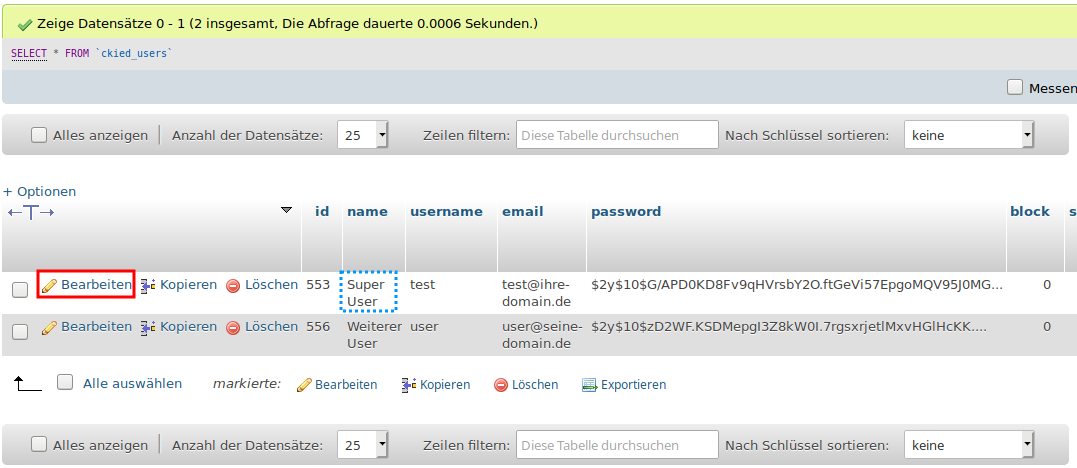
Anschließend erscheint eine Maske, in der Sie die Werte der einzelnen Spalten ändern können. Suchen Sie die Spalte „password“ und wählen zunächst die Funktion MD5 aus. Geben Sie als Wert nun das neue Passwort oder ein Übergangspasswort im Klartext ein. Hier im Beispiel ist das „123456“.
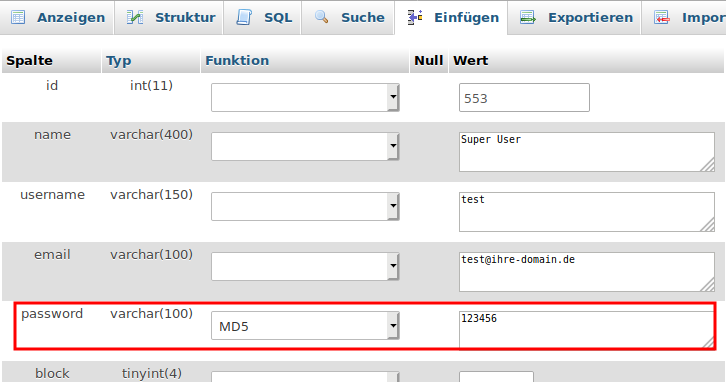
Scrollen Sie nun zum Ende dieser Maske und speichern den Eintrag, in dem Sie auf „OK“ klicken.

Im Anschluss weist Sie phpMyAdmin darauf hin, dass eine Änderung vorgenommen wurde. Es wurde der MD5 Hash-Wert von „123456“ als Passwort gespeichert. Das sieht dann so aus, wie unten auf dem Screenshot markiert. Der Login im Backend sollte nun mit dem neuen Passwort wieder möglich sein. Loggen Sie sich also jetzt mit Ihrem Benutzernamen und den neuen Passwort in Joomla ein.
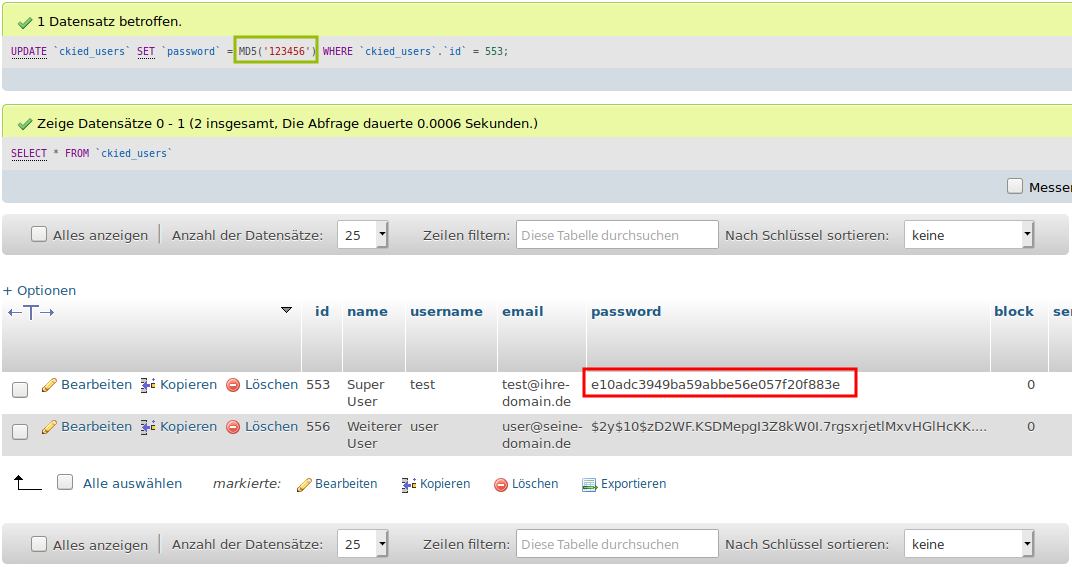
Nachdem Sie sich mit dem neu vergebenen Passwort das erste Mal erfolgreich in Joomla eingeloggt haben, wird der MD5 Hash-Wert sofort wieder in einen Joomla-typischen Hash-Wert umgewandelt. Das Ergebnis sehen Sie auf dem nachfolgenden Screenshot.
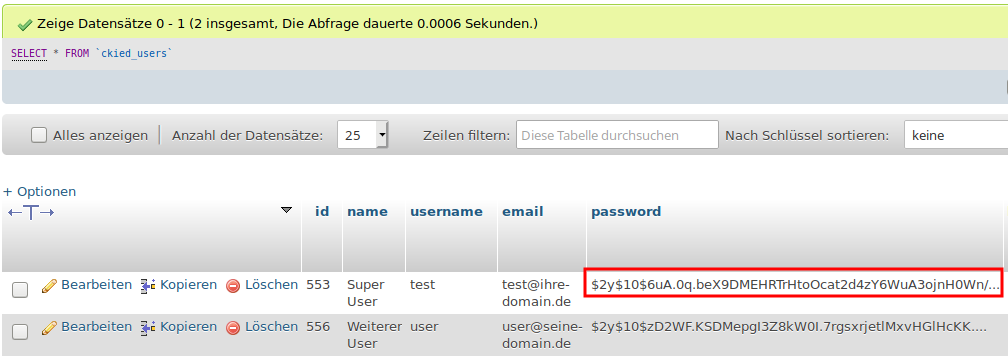
Alternative Möglichkeiten
Alternativ kann man bei Passwortänderung auch so vorgehen, wie in der offiziellen Joomla Dokumentation beschrieben, das ist aber etwas umständlicher.